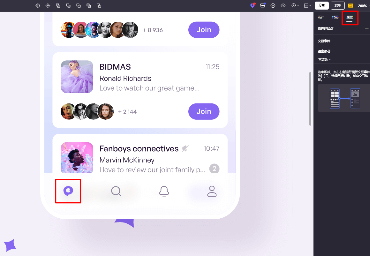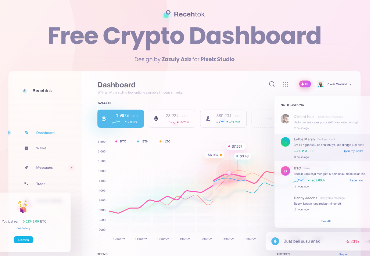在数字化时代,设计师们使用各种工具来创建出色的界面和用户体验。其中,Adobe XD是一个备受欢迎的工具,用于设计应用程序、网站和其他数字产品的用户界面。然而,对于一些新手或不熟悉Adobe XD的人来说,可能会遇到一个常见问题:“.XD文件怎么打开?”本文将解释Adobe XD文件格式以及如何在不同情境下打开.XD文件。
1. 什么是.XD文件
Adobe XD是一款基于矢量的协同设计工具,也是很多人进行原型设计的入门工具,从早期的构思和低保真设计,一直到令人印象深刻的动画和逼真的原型,Adobe XD都能高效准确地完成。.XD文件是Adobe XD的文件格式,但是,也正因为其专业性,普通用户在没有专门的软件支持的情况下,很难轻易打开或查看.XD文件内容。为了打开.XD文件,而专门下载Adobe XD又实在有点麻烦。
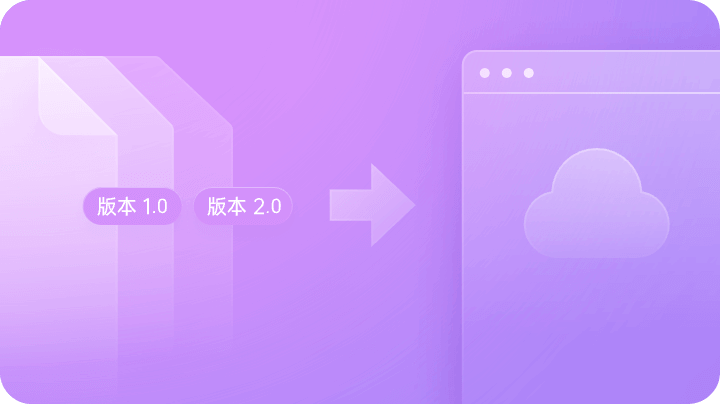
2. .XD文件打开工具
这时,Pixso就成为了一个非常好的解决方案。Pixso是国内团队研发的一款在线UI/UX设计软件,一体化协同设计让团队更高效,与Adobe XD相比,Pixso除了使用成本上的优势,还有许多其他优点,如:
● Pixso AI助手。Pixso内置AI设计助手,具备AI灵感专家、AI语言大师、AI文生图、AI生成设计系统、AI生成设计元素清单5大能力,赋能设计师创意探索,👉 点击马上免费试试。
● 云端轻享。Pixso不需要下载和安装,直接通过网页浏览器就可以轻松访问。采用云端存储,不占用内存空间。用户还能直接下载桌面应用程序离线处理预先打开.XD文件,文件内容始终保持同步更新。
● 无限空间。Pixso允许创建无限文件和项目,用户可以地在整个组织中共享设计并进行协作,轻松管理团队资源,更利于团队资产沉淀。
● 团队协作。Pixso团队文件拥有灵活的管理方式,你可以在共享文件前,选择可编辑或仅可查看的协作方式。共享 Pixso文件后,团队成员直接在设计中添加评论,有助于获得及时反馈。团队在相互沟通协作中碰撞,共同解决问题与成长。
● 无缝交接。Adobe XD通过本地文件进行管理和交付,文件版本管理复杂。而在 Pixso,开发人员可以从项目 URL 获取尺寸、样式以及下载图标和图像,图像和 SVG 等资源可全局导出。
● 海量资源。Pixso 不但提供团队级和企业级资源库,大大节省了客户运营成本,还提供字体、本土设计系统、中文模板等更多本地化资源。
总的来说,功能更多、性价比更高、资源更丰富的 Pixso,不仅能够为你打开.XD文件的大门,还能为你提供一系列强大的设计工具和资源。
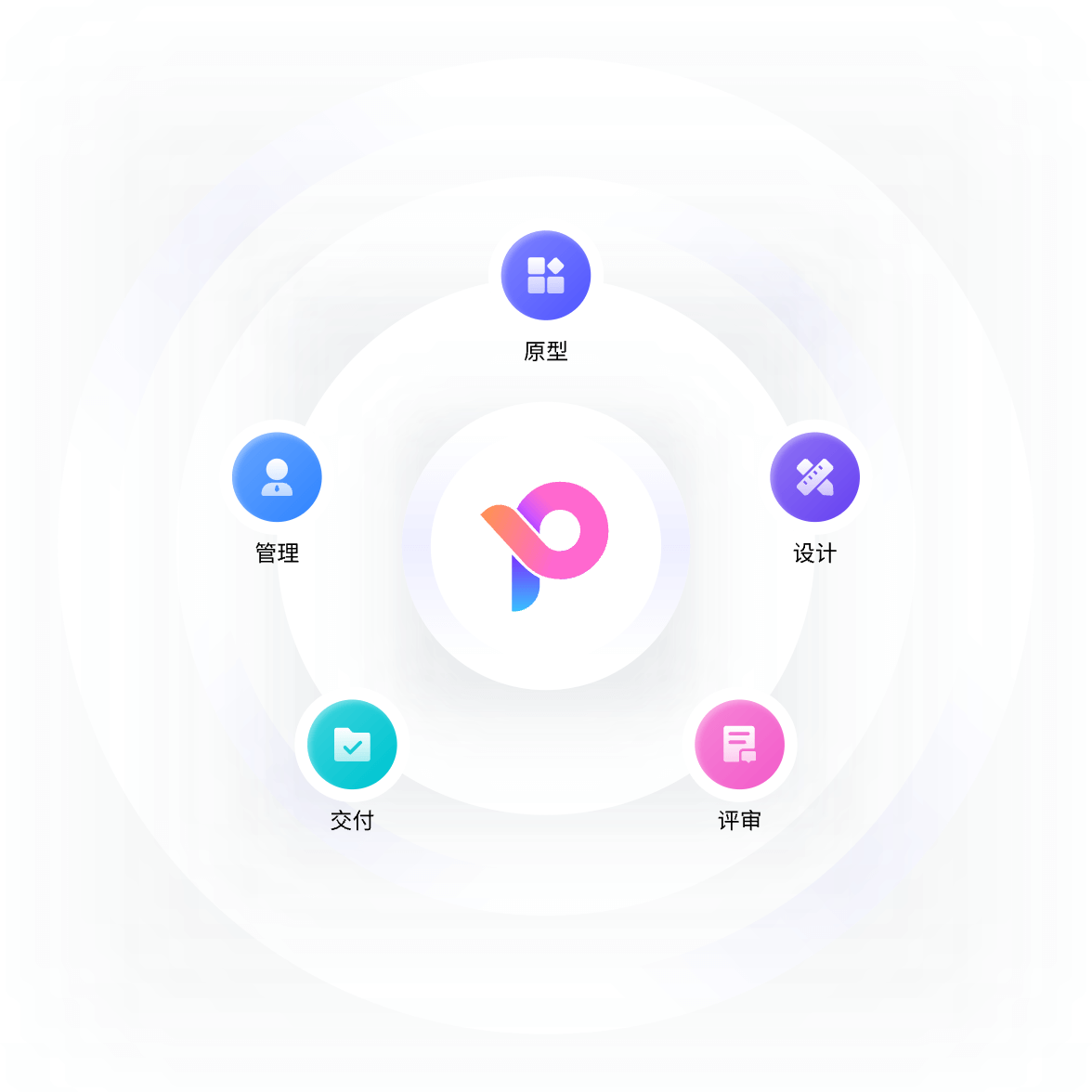
3. .XD文件怎么打开
使用Pixso打开.XD文件非常简单,甚至比很多传统的软件操作还要简便。以下是具体的操作步骤:
第一步:打开 Pixso官网,点击「免费使用」,进入Pixso工作台。

第二步:点击「导入文件」按钮,选择弹出对话框窗口的「Adobe XD」并导入,根据.XD文件大小的不同,导入需要几秒钟的时间。鼠标左键单击「完成」退出导入。Pixso同时支持「批量导入」。
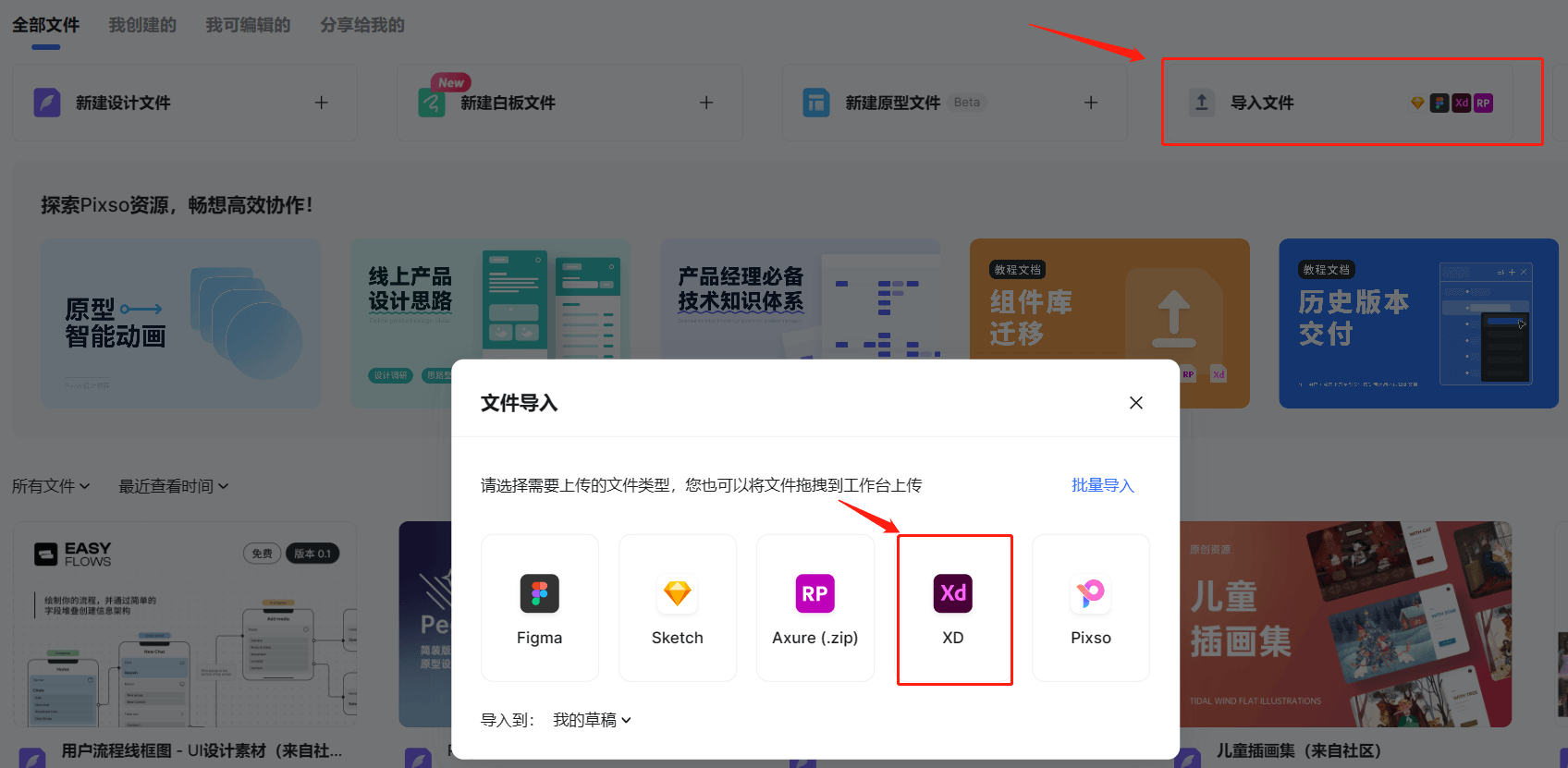
除了.XD文件,Pixso同时支持Figma、Sketch、Axure等文件的导入,设计师可以放心地在一个平台上自由地玩转各种主流格式的文件,建立资源库与团队共享,更有利于形成统一的设计标准,搭建出设计资源系统,方便团队素材沉淀,也更符合目前国内的产品快速迭代的发展模式。
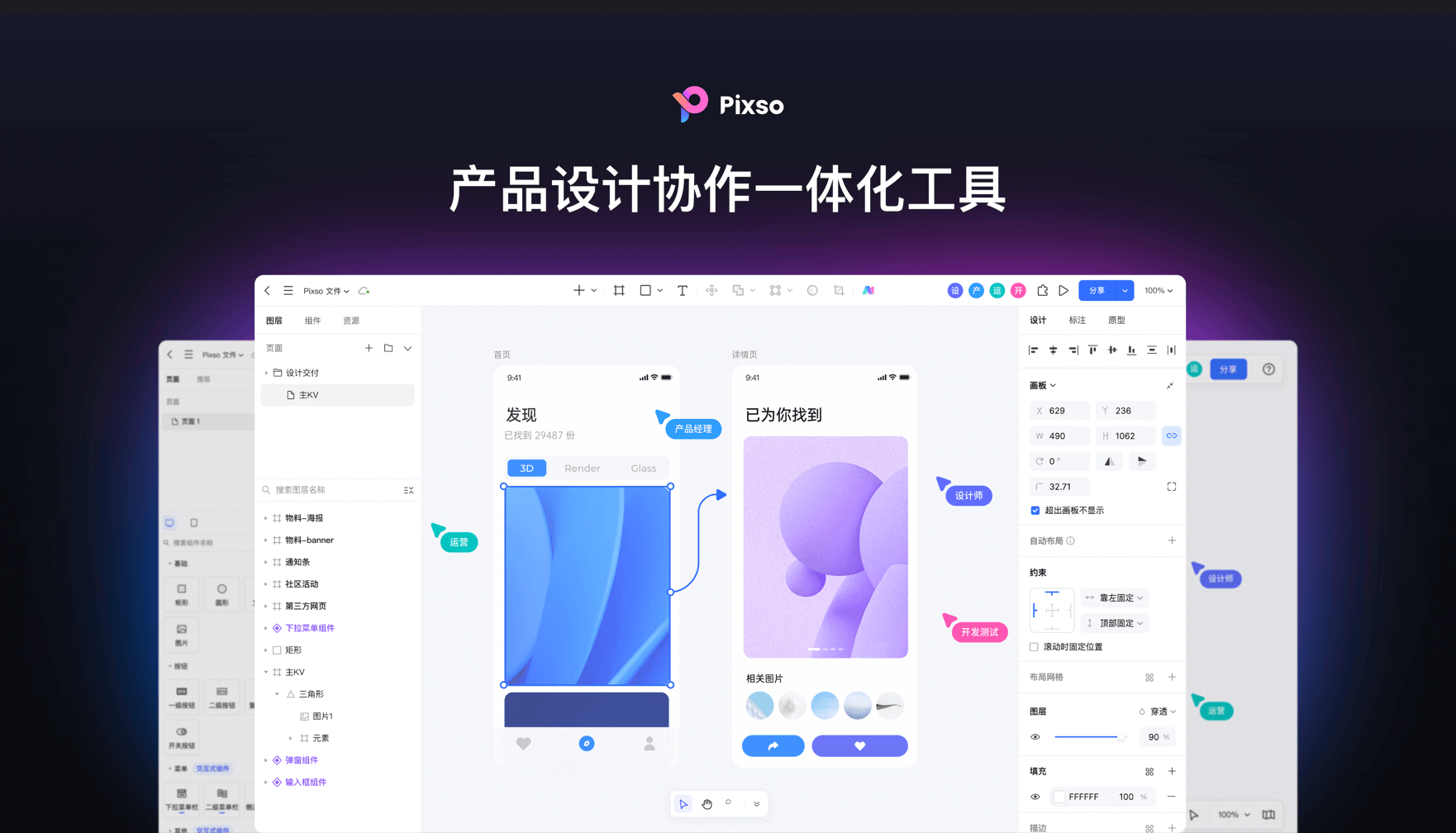
总的来说,如果你有.XD文件打开的需求,Pixso绝对是一个值得尝试的工具,它不仅轻松解决了.XD文件打开的问题,还提供了丰富的设计资源和协作功能,帮助更高效地完成工作,点击免费使用Pixso,轻松完成设计!